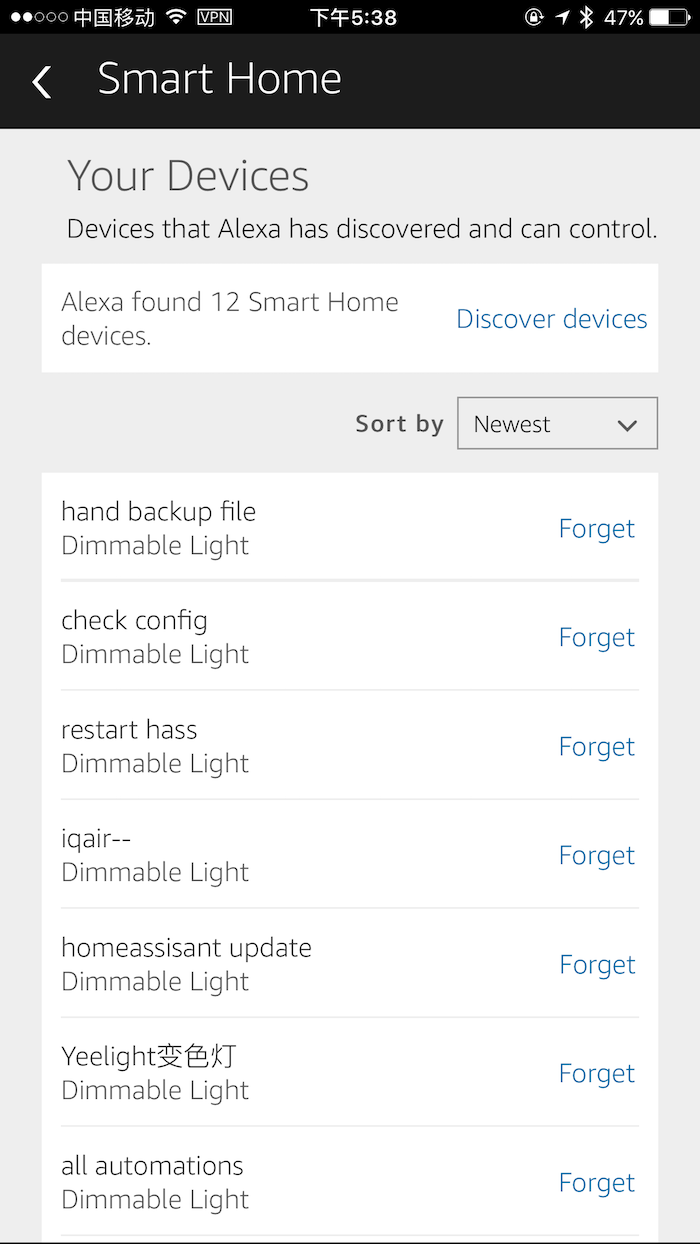利用 HomeAssistant +树莓派+ Amazon Echo 的智能家居实践(三)—— 接入硬件
终于到了这一临门一脚了。前面了解了这么多基础知识,这一篇,我们终于可以完成这最后一步了 ———— 接入硬件。
理论上市面上所有能接入 Wifi 用手机控制的电器都能用 HomeAssistant 控制。
比如我的硬件列表有:Yeelight, 小米多功能网关, 米家智能插座, sonoff开关,还有 ESP8266 模拟 Wemo Switch,最后还有一个神器 BroadLink。
先来说说 Yeelight 怎么接入。
文档在这里,配置很简单
light:
- platform: yeelight
devices:
192.168.1.25:
name: Living Room
transition: 1000
use_music_mode: True (defaults to False)
save_on_change: False (defaults to True)
192.168.1.13:
name: Front Door
light 系统关键字,指定这是一个控制灯的服务。然后指定你的灯是什么品牌,在 platform 处声明,注意 platform 前面的横杠 -,这在 YAML 语法里面表示数,也就是说你有其他品牌的灯就在下方写 - platform: other_brand_light 就可以了。回到 yeelight 的配置,devices 下面填上灯的 IP 地址,可以登录路由器管理页面查到,如果你有多个 yeelight,就写多个 IP,然后用 name 区分。配置好之后,重启 HA。你就能在管理页面看到 Light 这个板块了。
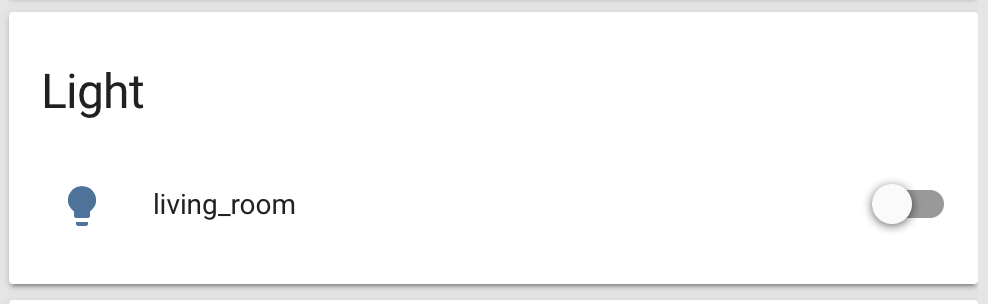
点击你灯的名字处,就会弹出操作板,然后你就可以随意控制了。
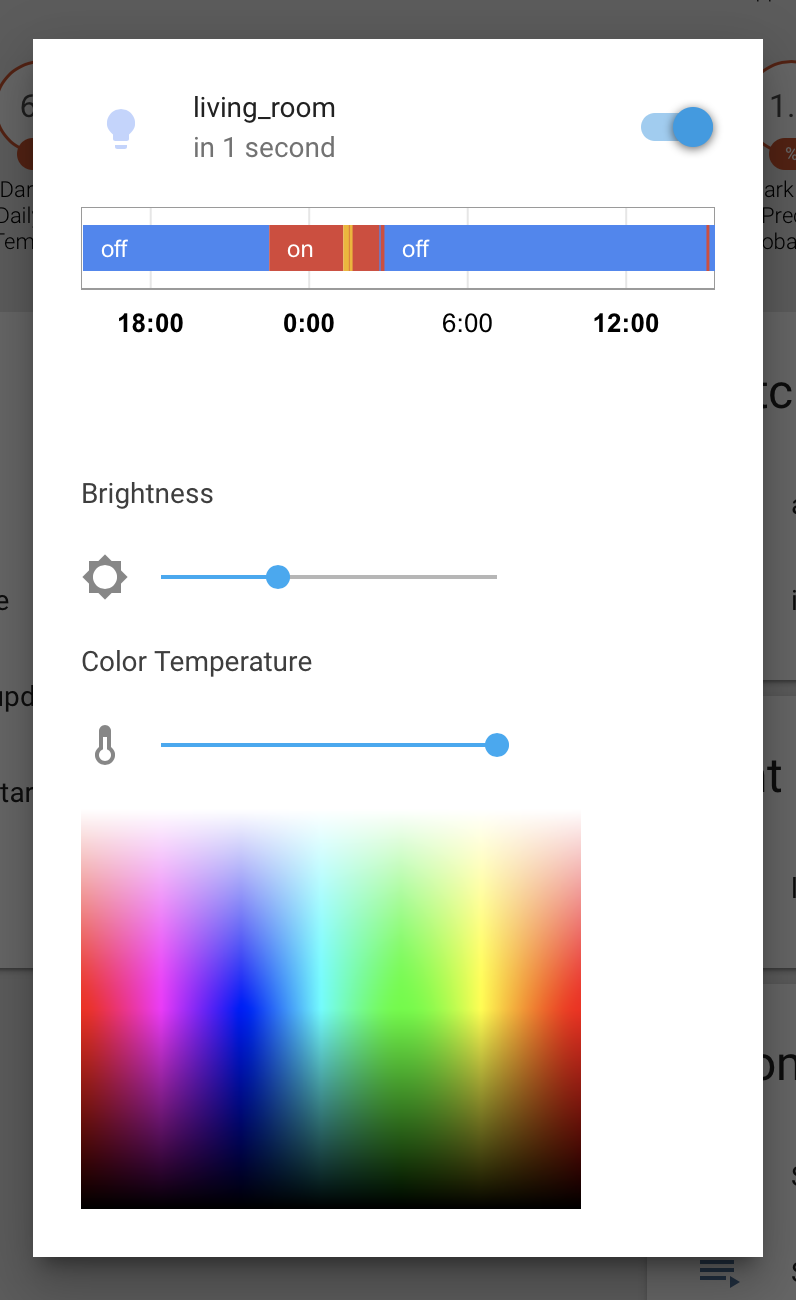
其他的 Wifi 设备也都是一个套路。下面我们来着重看看 BroadLink 的使用。

BroadLink 本质上是一个红外/频射发射器,他本来是通过学习红外码和频射信号,然后把手机作为一个超级遥控器控制其他电器使用的。但 HomeAssistant 已经集成了 BroadLink ,这让语音控制那些只能用红外/频射遥控的家电成为了可能。最常见的就是空调了。
相关文档在这里
switch:
platform: broadlink
host: 192.168.10.250
mac: '34:ea:34:e3:95:da'
friendly_name: "Kitten‘s Broadlink"
switches:
iqair:
friendly_name: "iqair--"
command_on: 'JgBQAAABKpMUEhMSExITEhMSExITEhMSEzYVNRQ3EzcUNRU2FDYUNhQSEzYUEhMSExITEhMSExITNhQSEzcTNhU2FDYTNxQ2FAAFIgABKUgVAA0FAAAAAAAAAAA='
command_off: 'JgBYAAABKpMTEhQRFBISEhQRFBISEhQSEzYUNxM2FDYUNhQ2FDcTNxQRFBEUEhISFBEUEhISFBITNhQ2FDYUNhQ2FDYUNhQ3EwAFIgABKUkUAAxdAAEqSBUADQU='
ac:
friendly_name: "ac--"
command_on: 'JgDKAJKQETYSExA2EjcQExESETcREhETEDYSEhETEDcRNxESETcQNhITEDcRNhE2EjYRNhI2ERMRNhETERIRExATERIRExA3ERIRExATETcQNxESERMQExE3EDcRNhETERIRNxE2EayQkRE2EhMQNxE2ERMREhE2EhIREhE3ERIRExA2EzURExE3EDYSEhE2EjYRNhI3EDYSNhETETYRExESERIRExESERIRNxESERMQExE2ETYSEhETEBMRNhE2EjcQExESETYSNRIADQUAAAAAAAAAAAAAAAAAAA=='
command_off: 'JgDKAJGRETYSExA2EjcQExESETYSEhESETYSEhETEDYSNxATETYRExE2ETYSNhE2EhIRNhI2ETcREhETEBMREhE2ERMREhE3ETYRNxESERMQExESERMQExESERMQNxE2ETcRNxA3EauRkRE2EhIRNhI2ERMREhE3EBMREhE2EhIRExA2EjYRExE2ERMRNhE2EjYRNhISETcRNhE3ERIRExATERIRNhETERIRNhI2ETYSEhETEBMREhETEBMREhETEDcRNxA3ETYRNhIADQUAAAAAAAAAAAAAAAAAAA=='
BroadLink 集成到了 Switch 下的一个 platform,也就是 HA 把你的家电作为了一个开关处理,这也意味我们只能控制家电的开、关状态,虽然不能像遥控器上进行更多操作,比如空调设定温度,电视选频道,但开和关绝对是最大的需求了。配置中 host 和 mac 都可以在路由器的管理页面找到,重点我们看 switches 字段的配置。
switches 下面就是你所有的设备。每个设备都有 friendly_name,commandon,commandoff 三个属性。friendly_name 就是你给你的设备取的名字,commandon 和 commandoff 就是开和关对应的红外码或者频射码,这两个码如何获得呢?
我们来到 HA 控制页面,选择 Developer Tools 下的 Service 选项,在 Call a service from a component 的 Domain 下面选择 broadlink, Service 选择 learncommand19216810_250,然后点击CALL SERVICE。
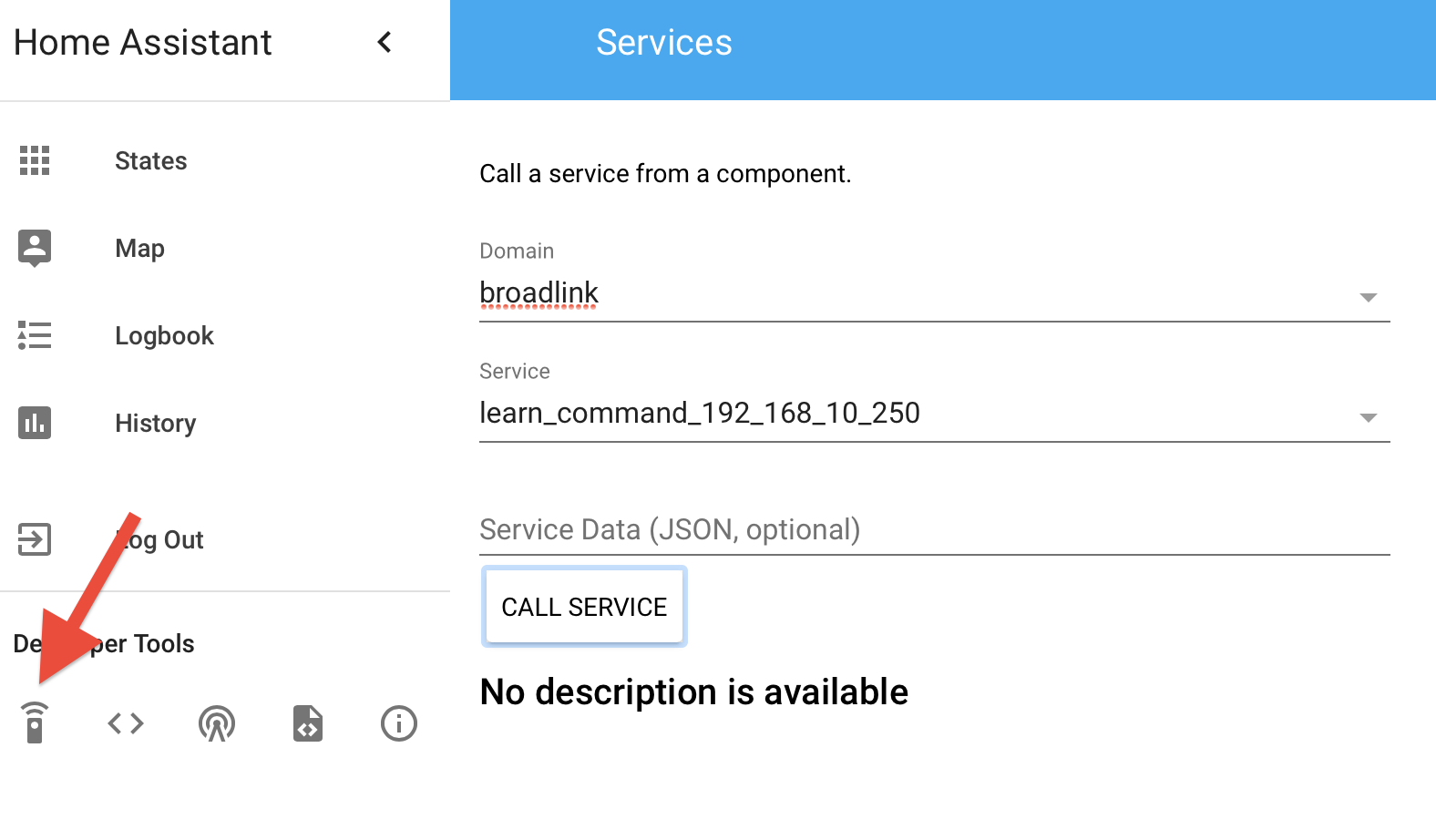
不出意外,你的 Broadlink 亮起了橙色的灯,标记正处于学习状态,下一步你要做的就是拿起遥控器,比如我现在要学习空调开的红外码,我就对准 Broadlink 按下空调遥控板上“开”的按钮。
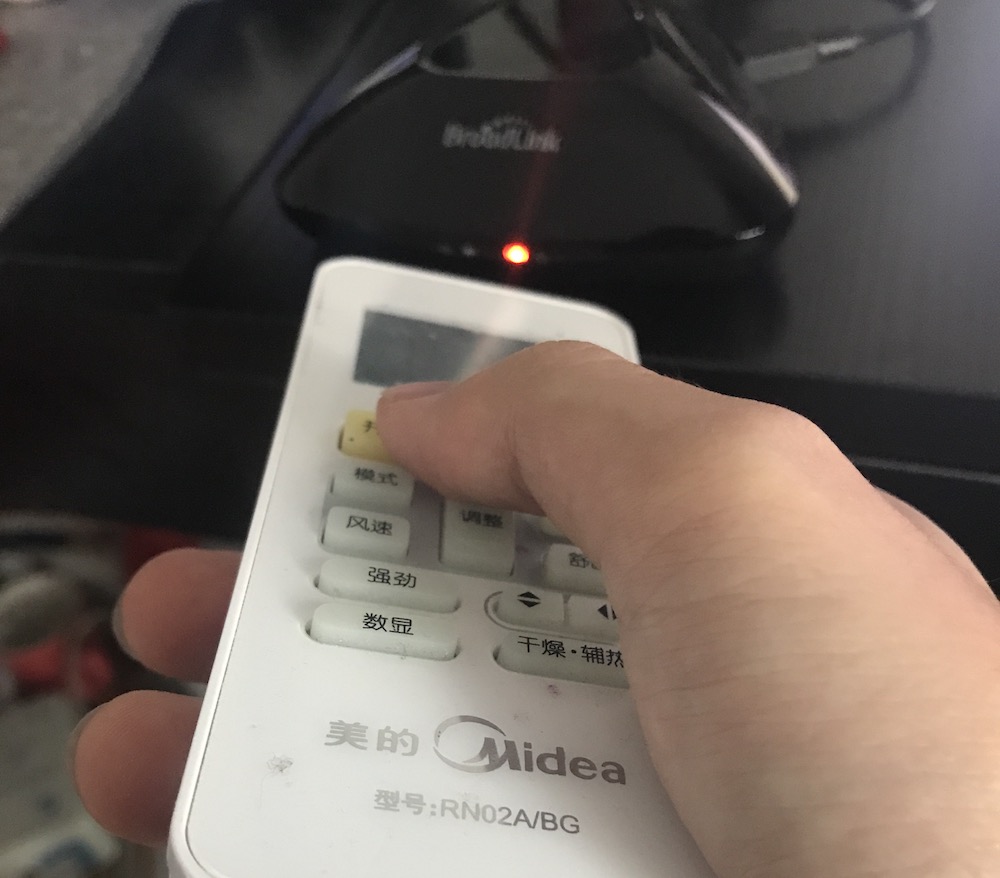
当橙色灯熄灭了,就表示学习成功了。然后前往 Developer Tools 下的 States,在这里你会发现 Recieved packet is: 后面跟着一长串字母和数字,那就是你刚才按下按钮的红外码了。
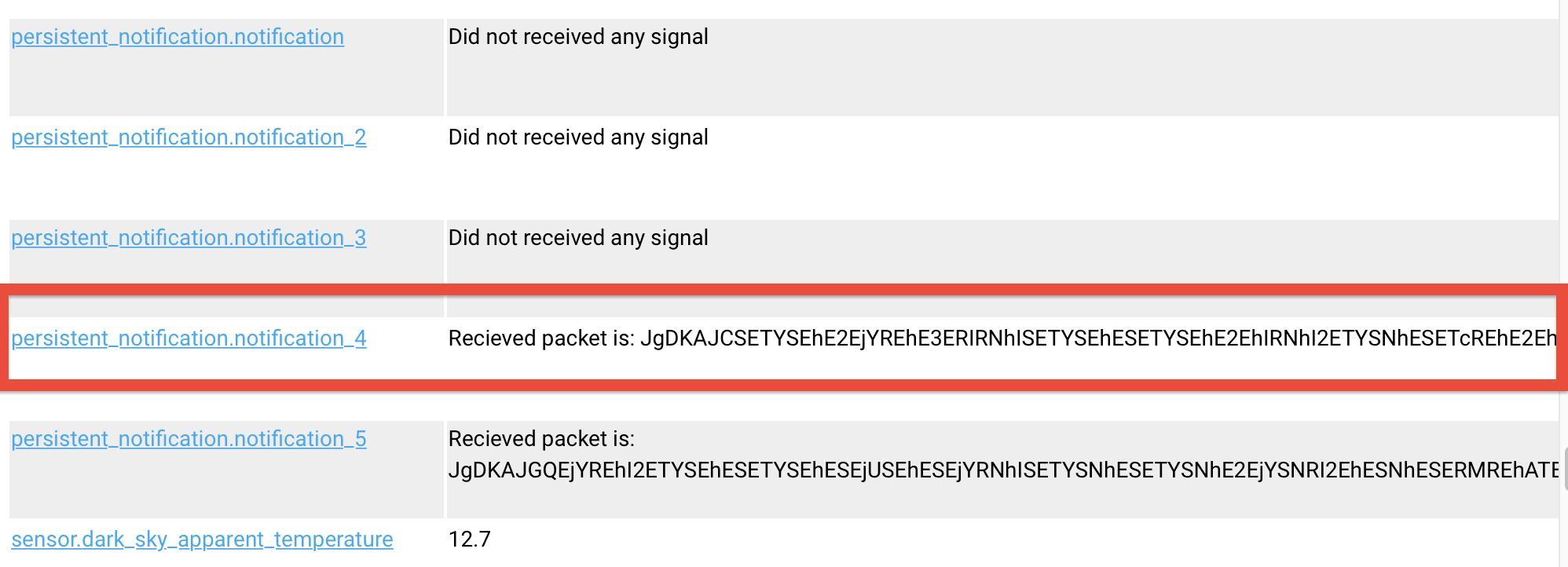
复制这一串红外码到配置文件中的 command_on 或者 command_off,如果你按的是 开,就把开的红外码复制到 command_on,其他我就不说了。
重启 HA ,你就能在控制页面看到了。HA 的控制页面不仅仅可以桌面上看,手机上也可以哦。
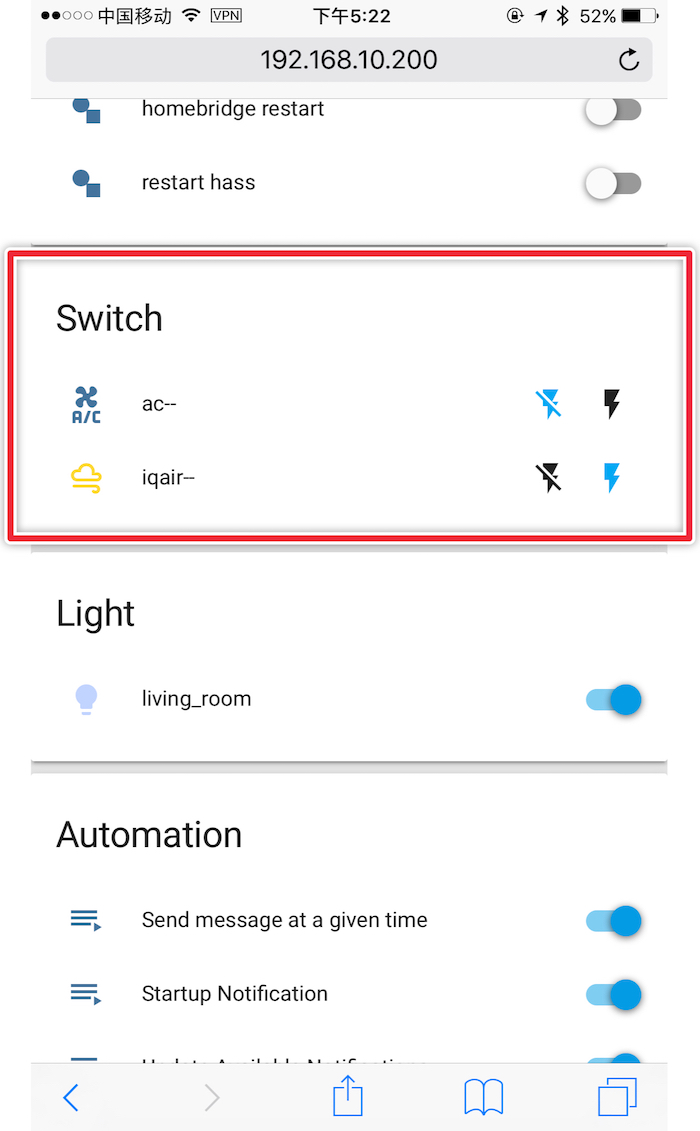
Broadlink 真是个好东西,它的意义在于让一些老家电可以毫不费力地摇身一变成智能设备,进而实现语音控制。
说到语音控制,上面已经接入了这么多家电,都是用 HomeAssistant 的控制页面进行控制,说好的 Amazon Echo 语音控制呢?别急,我们这就开始配置 Amazon Echo 服务。
Alexa / Amazon Echo 的文档在这里, 但是这个文档是介绍如何在 Echo 上自己创建一个能让 HA 识别 Skill,对我们没有作用,我们需要的仅仅是让 Echo 开关设备就行了,所以你应该看Emulated Hue Bridge 这个服务。
顾名思义,Emulated Hue Bridge 就是把你的电器模拟成 Hue Bridge,而 Hue Bridge 是 Amazon Echo 官方支持的设备。所以就能实现 Echo 控制你的家电了,看到这个原理,是不是醍醐灌顶,真是巧妙啊。
Hue Bridge 的最简单只要配置两个参数就能运行了。
emulated_hue:
type: alexa
host_ip: 192.168.10.200
重启 HA,通过 Amazon Echo 的官方 App ———— Alexa 就能扫描到所有设备了。
由于 Emulated Hue Bridge 默认是把所有开关都模拟了,所以你的 Echo 能识别出一些不是硬件的服务,比如 check config, restart hass.... 这些都是我设置的其他服务,由于也是开关,所以都被 Emulated Hue Bridge 给模拟了。解决办法就是 homeassistant 这个服务下的 customize 里通过 emulated_hue: false 手动进行忽略。
homeassistant:
customize:
light.bedroom_light:
emulated_hue: false
emulated_hue_name: "back office light"
如果 Alexa 的 Your Devices 里面出现你的家电,也就意味着你已经可以用语音控制你的家电了。只是,你得说英文。
来,下面跟我念:
Alexa, turn the light on.
Alexa, turn the AC on.
Alexa, turn the IQAir off.
.....